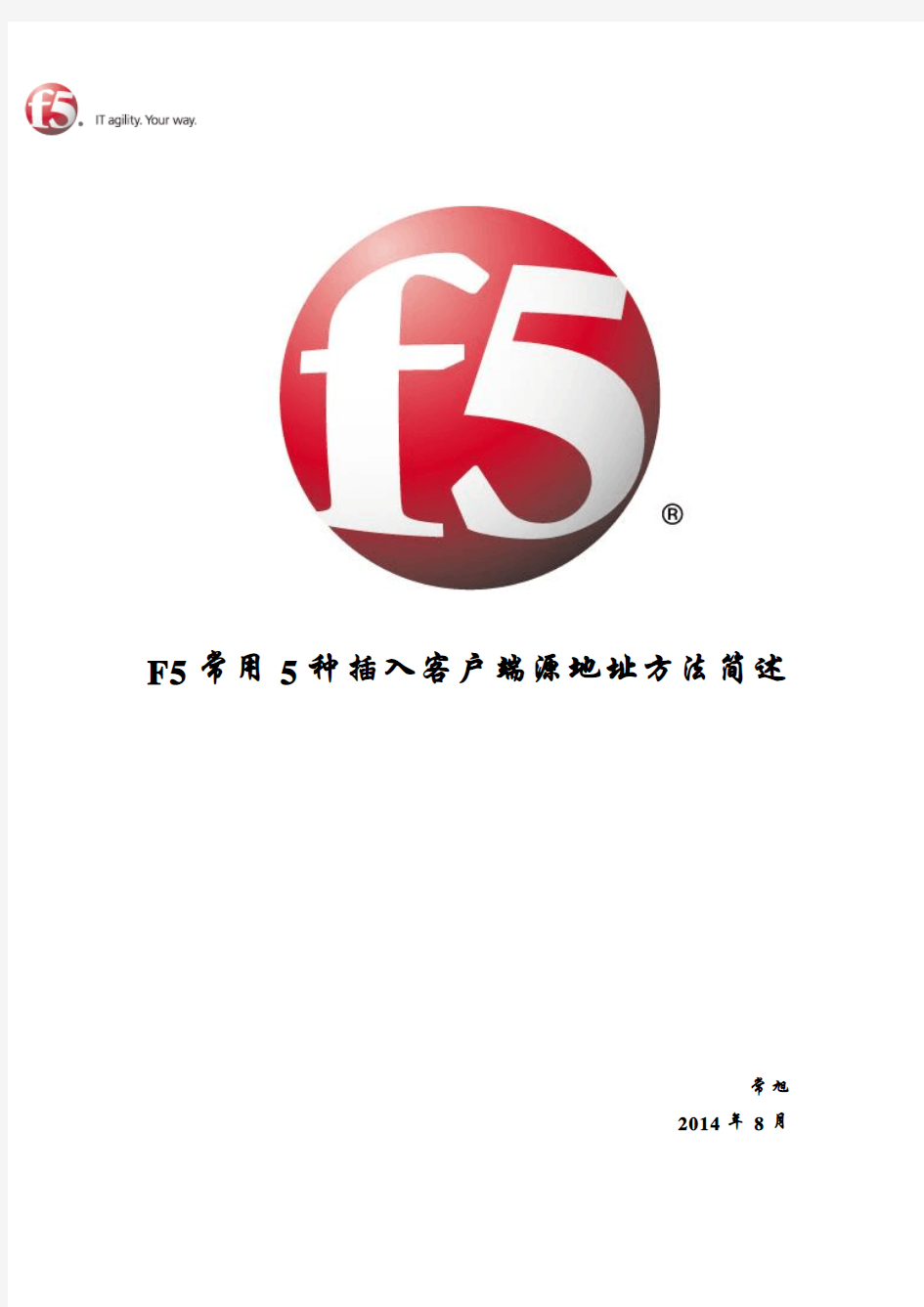

F5常用5种插入客户端源地址方法简述
常旭
2014年8月
目录
一、引言 (3)
二、测试环境 (4)
2.1、网络拓扑 (4)
2.2、基础配置 (4)
三、应用层常用方法 (5)
3.1、X-Forwarded-For (5)
3.1.1、配置步骤 (5)
3.1.2、验证 (6)
3.2、插入Header (7)
3.2.1、配置步骤 (8)
3.2.2、验证 (8)
3.3、插入Cookie (9)
3.3.1、配置步骤 (10)
3.3.2、验证 (10)
3.4、TCP-Option (11)
3.4.1、配置步骤 (12)
3.4.2、验证 (13)
3.5、TCP-payload (15)
3.5.1、配置步骤 (16)
3.5.2、验证 (17)
四、总结 (18)
一、引言
随着IT环境的高速发展,解决我们日常各种需求的应用像雨后春笋般以一个惊人的速度爆发式增长,而其中大部分应用为了抢占市场都存在开发周期短的问题。如果基于这样的一个背景让应用开发人员将功能是否满足需求、可用性、应用性能、安全性、是否按时上线、后期维护复杂度等几个现实问题做优先级排序,那么安全性肯定会排在最后。但实际上现在大多数应用在设计业务逻辑时就已经对安全有了一定要求。比如最近一段时间经常在项目上遇见后端服务器需要查看客户端源IP地址的需求。这实际上就是一个简单的安全手段,通过查看客户端源IP地址来达到审计的目的,或者通过ACL列表过滤客户端请求等。
我们在讨论如何让后端服务器看到客户端源IP地址前先来看一下F5的几种部署模式。首先是三角传输(即npath模式),这是一种非常古老的部署模式,主要应用于响应包明显大于请求包的场景(如请求包大小为10k,服务器回包1000M!有点夸张),但随着设备性能的不断提高且该模式配置极其复杂(需要服务器开启loopback功能,并通过iptable关闭ARP响应功能,但不同Linux版本关闭iptable命令均不同)目前已经退出了历史舞台。其次,第二种是路由模式,由于其工作原理类似于路由器而得名。通过这种部署模式BIG-IP就可以满足需求,让后端服务器看到客户端源IP地址。既然这样,问题不就解决了吗??但往往生活就是这样不尽如人意。比如后端服务器和客户端处于相同网段,当服务器看到客户端IP地址后直接通过二层回包,这样客户端收到的数据包由于请求目的地址和回包地址不同而自动被拒绝。类似场景就比较尴尬了,即需要让后端服务器看到客户端源地址又不能让后端服务器看到客户端源地址,在这样一个矛盾的现实案例中我们要想同时满足网络和应用的需求,只能通过非常规的方法来进行处理。最近遇到了好几个类似的问题,但由于应用程序的不同客户端IP 地址插入的位置也不尽相同,本文通过汇总几种常用的插入IP方式进一步展现F5在软件定义方面的强大优势,但由于应用快速发展及个人经验等客观因素影响,无法将所有方法一一进行阐述,如果哪位兄弟们有其他更好的方法烦请告诉我一下,非常感谢(联系方式mars_crow@https://www.doczj.com/doc/3015410699.html,)。
二、测试环境
2.1、网络拓扑
在笔记本上安装VMware,并开启四台虚拟机。其中两台为Virtual Edition-v11.4.1,另外两台为后端真实服务器。访问流程如上图,通过IE 浏览器访问第一台VE的VS,由于Pool member是第二台VE的VS,因此流量自动转发到第二台VE,并最终分配到后端两台真实服务器。本次测试所有iRule均添加到第一台VE,所有iRule验证的工作均在第二台VE 上完成,如果验证符合预期且页面能正常打开证明测试成功。
2.2、基础配置
三、应用层常用方法
3.1、X-Forwarded-For
X-Forwarded-For简称XFF头,它虽然不是RFC中定义的标准请求头信息,但市面上几乎所有HTTP代理及负载均衡设备均支持该功能。标准格式如下:X-Forwarded-For:client1,proxy1,proxy2.
3.1.1、配置步骤
1.登录BIG-IP WebUI配置界面
2.选择Local Traffic下的Profiles
3.点击Create
4.选择HTTP profile模板
5.选择Insert X-Forwarded-For选项
6.在Insert X-Forwarded-For选择栏中选择Enabled
7.点击Clieck
8.选择Local Traffic下的Virtual Server List
9.选择测试VS
10.选择HTTP Profile选项
11.选择XFF-HTTP
12.点击Update
XFF-HTTP配置图:
VS绑定XFF-HTTP:
3.1.2、验证
1.登录第二台BIG-IP WebUI配置界面
2.选择Local Traffic下的iRule
3.点击Create
4.添加iRules(内容:log输出)
5.选择Local Traffic下的Virtual Server List
6.选择测试VS
7.添加创建后的iRules
8.点击Finished
9.登录SecureCRT
10.查看log输出内容
iRules 内容:
iRule配置图:
SecureCRT输出:
页面输出:
3.2、插入Header
有时在和应用开发人员沟通源IP地址这个问题时,他们不太希望我们插入的名字为X-Forwarded-For,反而可能是某个设备的名字、特殊定义字段等(如:infosec)。因此,这个时候我们只能通过iRule来完成。
3.2.1、配置步骤
1.登录BIG-IP WebUI配置界面
2.选择Local Traffic下的iRules
3.点击Create
4.添加iRules
5.选择测试VS
6.添加创建后的iRules
7.点击Finished
iRule内容
注:
1、infosec为header名字
2、[IP::client_addr]为infosec值。当然,由于事件为HTTP_REQUEST,如果使用[IP::remote_addr]也可以达到同样的效果。
3.2.2、验证
本次验证过程及配置步骤请参考3.1.2。
iRule内容:
SecureCRT输出:
页面输出:
3.3、插入Cookie
还有一种经常用的方式是将客户端源IP地址插入到指定的Cookie 中,后端服务器通过读取指定Cookie获得客户端源地址。说到这里同志们是否想起了在Profile中有个Insert Cookie?之前我通过查看相关文档及培训PPT获得的信息是客户端首次发起访问请求后,数据包到达BIG-IP时BIG-IP不做任何操作。当后端服务器响应后BIG-IP会自动插入一个包含客户端和真实服务器对应关系的Cookie,以此保持当前会话。当客户端第二次发起请求时携带该Cookie,请求包到达BIG-IP后,这时候问题就出现了,文档的说明是BIG-IP先将该Cookie删除后再将请求转发给服务器,但通过抓包发现转发时Cookie未被删除,因此可能造成业务出现问题,需通过单独Rules将该Cookie删除。当然这是题外话,我们言归正传,虽然Cookie本身存在很多问题,包括像数据大小的限制、用户配置、潜在被篡改的安全风险等等,但他的灵活性确实给我们带来了很大的方便。我们这
次的方法就是将客户端的源地址插入到Cookie中。
3.3.1、配置步骤
1.登录BIG-IP WebUI配置界面
2.选择Local Traffic下的iRules
3.点击Create
4.添加iRules
5.选择测试VS
6.添加创建后的iRules
7.点击Finished
iRule内容
3.3.2、验证
本次验证过程及配置步骤请参考3.1.2。iRule内容:
SecureCRT输出:
页面输出:
3.4、TCP-Option
以上三种方式的工作原理都是基于B/S架构实现的,简单、方便、好操作!但如果用户实际生成环境是C/S架构则以上方法全部歇菜。如果我们告诉用户无法实现,显然摒弃了F5一贯高大上的定位。其实对于应用而言,不论B/S架构还是C/S架构,他们上层应用协议可能不同,但对于OSI七层模型中传输层协议肯定是一样的,既然这样,TCP-option肯定是个不错的选择。
3.4.1、配置步骤
1.登录BIG-IP WebUI配置界面
2.选择Local Traffic下的iRules
3.点击Create
4.添加iRules
5.登录命令行模式
6.手动创建TCP-option Profile
7.选择测试VS
8.添加创建后的TCP-option Profile
9.添加创建后的iRules
10.点击Finished
TCP-option profile 命令
iRule内容
注:该rule背景是将分配至2.2.2.100的流量做IP地址插入和SNAT。各位可根据实际情况做灵活修改。
3.4.2、验证
如果插入IP设备为第三方设备可采用如下iRule:
SecureCRT输出:
页面输出:
3.5、TCP-payload
虽然TCP-option已经可以圆满完成任务,但不得不承认TCP-option 还存在一个问题,即目前来看该功能在v11版本以上才支持,并且还需要单独创建profile。由于目前v11版本在用户端保有量与v10平分秋色,意
味着很多用户可能无法使用该功能,即便可以通过修改db值的方法来实现,但最终效果和是否会存在BUG没人能保证,基于以上原因我又尝试了将客户端插入到TCP-payload中来满足用户需求。
注:10.2.0 HF2至10.2.2需要重启进程,10.2.2 HF1至11.0.0之前版本可以用重启进程
3.5.1、配置步骤
1.登录BIG-IP WebUI配置界面
2.选择Local Traffic下的iRules
3.点击Create
4.添加iRules
5.选择测试VS
6.添加创建后的iRules
7.点击Finished
iRule内容
注:该rule背景是将分配至2.2.2.100的流量做IP地址插入和SNAT。各位可根据实际情况做灵活修改。
3.5.2、验证
本次验证过程及配置步骤请参考3.1.2。
iRule内容:
SecureCRT输出:
页面输出:
四、总结
虽然这篇文档的名字叫做插入客户端源地址方法简述,实际各位兄弟会发现我所有的验证方法都是在后面的LTM上执行的,并未通过抓包等方式实现,所以这篇word实际阐述的内容是将客户端IP地址插入和提取的方法简述。尤其是后面两种方式,在项目上用户的需求是F5需要将客户端源地址提取出来,为了验证iRule可以实现该功能不得已才写的插入IP的iRule。以上所有内容都是基于本人目前遇到的案例进行编写的,所有iRule也都是基于一定的测试背景,如果给位兄弟有需求可根据情况对其进行改写。同时由于项目经验等客观条件影响,肯定会遗漏其他更好地
实现方式,如果各位兄弟有其他或者更好地实现方式烦请告诉我一下,非常感谢!
在调试MCU系统时,我们常用widows自带的超级终端来做为显示。 通过点击开始→程序→附件→通讯中的超级终端,我们可以打开一个新的终端。然后设置好名称,选择好端口(如COM1),波特率(即每秒位数),数据位(通常选择8位),奇偶校验(一般选择无),停止位,数据流控制( 一般选择无),然后就可以开始使用超级终端了。用键盘直接在超级终端输入 字符,就会通过串口发送出去,在没有设置回显时,输入的是看不到的。 将串口的2脚(即数据接收端)跟3脚(即数据发送端)连接在一起,再敲键盘,就会发现按下的键显示在上面了,这样可以用来检测串口是否工作正常。将单片机的串口通过232电平转换后连接到PC的串口上,就可以通过超级终端来显示信息和发送命令了。 超级终端是windows自带的一个串口调试工具,其使用较为简单,被广泛使用在串口设备的初级调试上。 下面介绍一下一般使用的步骤: 配置连接需要调试串口基本参数,其操作为: 1)选择菜单“文件”下“属性”菜单项。 2)配置调试设备所连接串口“连接时使用”
3)按“配置”按钮进行配置选定串口信息 4)依次选定每秒位数(波特率)等参数,一般情况下MODEM设置波特率后即可,其它位取默认设置。
5)确定退出配置 6)按工具条上“呼叫”按钮连接所调试设备 7)输入英文字母AT然后回车,此时如果设置正确,则会返回英文字母OK )如果参数设置不正确,则提示无法连接,或者连接后无法输入AT字母,此时,请确认步骤2)中串口选择正确、请确认波特率设置正确。 9)大部分GPRS MODEM出厂的时候其波特率已经设置为115200,但是也可能部分设置为9600或者其它。在MODEM支持的范围内,越高的波特率代表了越高的计算机传输数据到MODEM的能力。 常用的几个AT命令 1)AT 测试指令,返回OK表示串口设备正常 2)AT+CGMM
南昊网上阅卷操作说明河北南昊网上阅卷服务中心 河北南昊网上阅卷操作说明
一、阅卷计算机软件环境: 1.操作系统:win2000/xp/Windows 7 浏览器:版本以上 二、登陆 1.找到IE浏览器,双击打开。(如图1所示) 图1 在地址栏(如图2标识处)中输入网上阅卷系统的登陆地址,如
下:,然后回车,打开南昊网上阅卷系统的登录界面。 图2 2.登录阅卷 在出现的登录界面中输入指定个人阅卷帐号及初始密码后点击登录。(如图3所示) 图3 登录后主界面信息如图4,自己对照一下是否有误!如果不是自己的用户名请及时联系管理员!
图4 三、阅卷 1.主界面工具栏 如图5 图5 【试题列表】:系统自动向评卷教师发放试卷,让教师评阅。 【试题回评】:显示教师最近评阅过的几份试卷。 【试题试评】:前期配置试评的话,则教师登录后,点击【试题试评】即可进行试评阅,给分不计入考生成绩中。(此功能暂不用) 【进度查询】:显示试题的评阅进度。 【试卷点评】:在阅卷完毕后可导出教师阅卷过程中所提交的标志性试卷。(此功能暂不用)。 2.试题评阅 (1)阅卷界面介绍
点击【试卷列表】,就会由系统自动向评卷教师发放一份试卷,并可根据屏幕的大小自动调整图片大小。 图6 如图7为阅卷主界面: 图7 (2)三种打分方式 a.功能区键盘打分 在方框处输入此题得分,回车即可打分完毕,系统会自动保存此题分数,并自动发送下一题显示到阅卷显示区。 b.功能区鼠标打分 显示区 批 注 区 打分板 功能区
用鼠标点击相应分数,超过9分可连续点击两个数字给出两位数的分数,点击【提交】后给分结束,例如本题为12分,则点击1、2两个键,然后点击【提交】按钮,此题打分完毕,系统自动跳入下一题。 c.打分板打分 打分板可以清楚的显示这道题的满分(图示满分为6)以及给分步长(图示给分步长为1),鼠标点击绿色按键,即为给分完毕,系统自动显示下一题。注:不用再点击【提交】按钮。 如果打分板用不习惯,可以在阅卷界面右击鼠标,则隐藏打分板。 【累加】选项适用于填空题或者英语改错题,勾选以后,点击一次小题得分,然后在阅卷时有一个正确答案就在图片上点击一次,多次点则功能区自动累加该题分值,例如,某填空题有5个空,每空为1分,则勾选【累加】选项,点击打分板的【1】键,然后在图片上正确的填空答案上点击,有3个正确的则点击3次,系统自动累加为3分。该题阅卷完成点击功能区【提交】按钮即可完成该题的评阅。(3)批注区 此外,评卷教师可以在评阅的试卷上进行批注,在左侧的工具栏点击所需工具,便可对试卷进行操作;批注使用方法:
计算机的WINDOWS操作系统都有一个叫超级终端的软件,一般安装在附件--通讯里面,如果找不到也许是没有按装,可以用按装盘添加,也可以使用其他的串口调试程序,下面解释超级终端的用法: 一、串口的配置 打开超级终端运行“开始”->“程序”->“附件”->“通讯”-> “超级终端”。 选择通讯端口 通讯设置
二、接收数据 进入对话窗口以后,可以按仪器上的发送健向计算机发送数据(血球仪可以做一次测试就可以看到),如果仪器串口正常则在下面窗口中出现接收到的ASCLL 码的文本。如果接受不到,先检查配置以及线缆,然后再确定是不是串口问题。 三、呼叫设备 按工具条上“呼叫”按钮连接所调试设备
输入英文字母AT然后回车,此时如果设置正确,则会返回英文字母OK 如果参数设置不正确,则提示无法连接,或者连接后无法输入AT字母,此时,请确认串口选择正确、请确认波特率设置正确。 四、与通信设置接受与发送文体文件 首先设置连接文体属性
通讯步骤 在以上的设定工作完成后,则可进行计算机与数控系统的通讯工作了,以下程序名称DEMO.txt为例,进行通讯。 当要接收数控系统的信息时,首先要将计算机的CNC连接打开,打开后从下拉菜单传送中选择捕获文本,并执行该程序,随即显示下图的显示内容,命名DEMO.TXT后,确认开始。
当要发送数控系统的信息时,首先要将数控系统处于接收状态,然后设定计算机的状态,从下拉菜单传送中选择发送文本文件,并执行该程序,随即显示右图的显示内容,选择DEMO.TXT后,确认打开。 通信的编辑格式 ●程序必须使用「%」开始和「%」结束。 ●程序号「O」不用,以「:」开始。 ●「EOB(:)」不要 例: % ………….以「%」开始 :0001 …………. 以「:」取代「O」 G00X100.Y100.Z100. ………….以「EOB(:)」不需输入 G01X100.Y100.Z100.F1000.
【安宁二中语文“五环导学”展示课学生学案】 中考说明文阅读:说明方法及其作用 一、自主学习 1、说明方法 (1)举例子:为了把事物(或事理)及其特征等说明得更加具体、清楚、明白,在说明过程中举出一些实例来进行说明的方法。 (2)打比方:用比喻的修辞手法将说明对象的某一特点形象生动地表达出来。 (3)列数字:运用具体的数字资料介绍事物特点的说明方法。 (4)作比较:把两个以上彼此有一定联系或者有相似点的事物进行比较,从而介绍某一事物的性质、变化、发展的说明方法。 (5)分类别:将事物按一定的标准进行分门别类的逐一说明。 (6)下定义:用最准确简洁的语言,概括出事物的本质意义和特征。 (7)作诠释:对事物的特征、事理加以具体的解释说明。 (8)摹状貌:通过描绘事物形貌的方式把事物的特征表现出来。 (9)画图表:用画图表的方式对事物的特征、事理加以说明。 2、说明方法的作用及其答题模式 (1) 举例子: 作用:具体、真切、形象,便于读者理解。 答题模式:通过举什么的例子,真实有力地说明了什么的特征(道理),使说明更具体,更有说服力。 (2)分类别: 作用:条理清楚。 答题模式:为了说明什么的特征(道理),条理清晰地从什么方面分门别类加以说明,使说明更有条理性。 (3)打比方: 作用:生动、形象,增强文章的趣味性。 答题模式:将什么比作什么,形象生动地说明了什么的特征(道理), 使说明的内容更形象易懂。
(4)列数字: 作用:科学、准确、具体。 答题模式:用具体的数据,科学、准确、具体地说明了什么的特征(道理),使说明更准确、更有说服力。 (5)作比较: 作用:说明对象的特点鲜明突出。 答题模式:把什么和什么加以比较,突出强调了什么的特征(道理), 使说明更加具体深刻。 (6)下定义: 作用:科学、准确、精练、严密。 答题模式:给什么下定义,科学、准确、精练、严密地揭示了说明对象的内涵。 (7)画图表: 作用:直观、形象。 答题模式:直观形象地说明了事物的什么特点,使读者一目了然。 (8)摹状貌: 作用:形象、生动、具体。 答题模式:对什么事物的特征、事理加以形象化地描摹,使说明更具体、形象、生动。 (9)作诠释: 作用:通俗易懂。 答题模式:具体解释说明了什么事物的特征、事理,使说明通俗易懂。 3、根据自学掌握的知识,快速判定下列句子所使用的说明方法。 ①正方形就是四边相等,四个角都是直角的四边形。(下定义) ②燃料工业可分为煤炭工业、石油工业、太阳能利用工业、原子能工业以及天然气加工工业等。(分类别) ③纯数据文件不会被病毒感染,如:声音、图像、动画、文本等文件。(举例子) ④大礼堂椭圆形,有两层挑台像两弯新月,围拱着主席台。(打比方) ⑤有时,一个气孔在一秒钟内能吸进二万五千亿个二氧化碳分子。(列数字)
交易客户端使用说明书众城钢铁客户端说明文档 1
2
众城钢铁客户端说明文档 一登陆界面 LVS.Dat为后缀名的文件是用来保存程序抬头宽度的文件。 支持多个客户端同时启动,生成的日志和预备单由用户名加以区分。 登录界面 图表 1 服务器信息:下拉菜单中能够选择你曾经设置的服务器,若需要新的服务器,则由通讯设置设置,具体信息由通讯设置按钮 进行设置。注:具体设置方法下面介绍 用户名输入框:输入要登录的用户名。 密码输入框: 输入要登录用户名的密码。 。。。按钮:点击此按钮出现软键盘(只对密码有效)。注:具体设置方法下面介绍 3
保存登录用户名选框:选中则会自动记录用户名信息,下 次登录时自动显示。若不选则不会保存。 确定按钮:若没有输入用户名,则会提示”用户名不能为空”;若没有输入服务器,则会提示”请选择服务器”;密码允许为 空;用户信息输入完毕后,若用户名密码错误,则提示” 登录失败,请输入正确的用户名或密码”;若服务器地址 错误或服务器没有启动,则提示”服务器地址错误或服 务器没有启动”;若一切无误,则进入主界面。 下拉菜单执行鼠标滚轴操作和键盘上下键。 通讯设置界面 4
图表 2 增加按钮: 点击增加按钮则会弹出服务器信息框(如下): 图表 3 服务器名:输入你要连接的服务器的名称。 地址:输入你要连接的服务器的IP。 交易端口,行情回报端口:输入服务器开放的相应端口。 确定按钮:点击后将此次信息保存。 取消按钮:点击后将放弃该次操作。 修改按钮:在地址的下拉菜单中选中要修改的内容,点击该按钮跳出提示框(如图表3),可对该条内容进行修改。 5
H3C交换机常用命令注释 1、system-view 进入系统视图模式 2、sysname 为设备命名 3、display current-configuration 当前配置情况 4、language-mode Chinese|English 中英文切换 5、interface Ethernet 1/0/1 进入以太网端口视图 6、port link-type Access|Trunk|Hybrid 设置端口访问模式 7、undo shutdown 打开以太网端口 8、shutdown 关闭以太网端口 9、quit 退出当前视图模式 10、vlan 10 创建VLAN 10并进入VLAN 10的视图模式 11、port access vlan 10 在端口模式下将当前端口加入到vlan 10中 12、port E1/0/2 to E1/0/5 在VLAN模式下将指定端口加入到当前vlan中 13、port trunk permit vlan all 允许所有的vlan通过 H3C路由器常用命令注释 1、system-view 进入系统视图模式 2、sysname R1 为设备命名为R1 3、display ip routing-table 显示当前路由表 4、language-mode Chinese|English 中英文切换 5、interface Ethernet 0/0 进入以太网端口视图 6、ip address 192.168.1.1 255.255.255.0 配置IP地址和子网掩码 7、undo shutdown 打开以太网端口 8、shutdown 关闭以太网端口 9、quit 退出当前视图模式 10、ip route-static 192.168.2.0 255.255.255.0 192.168.12.2 description To.R2 配置静态路由 11、ip route-static 0.0.0.0 0.0.0.0 192.168.12.2 description To.R2 配置默认的路由H3C S3100 Switch H3C S3600 Switch H3C MSR 20-20 Router 小技巧 1、调整超级终端的显示字号; 2、捕获超级终端操作命令行,以备日后查对; 3、language-mode Chinese|English 中英文切换; 4、复制命令到超级终端命令行,粘贴到主机; 5、交换机清除配置:
移动视频客户端使用说明书
一.运行环境 硬件:移动终端设备、摄像头。 软件:WindowsCE 操作系统、移动电话网、 IP网。 二.程序安装 将程序安装包文件[ScovideoSetUp.ARM.CAB]拷贝到手机的任一目录下,点击文件即可自动安装,安装后会在程序菜单下显示名称为[ScoMobileVideo]的蓝色图标。安装后的程序文件放在[Program Files-ScoVideo]文件夹下。 三.功能概述 运行本客户端程序的移动终端设备通过自身摄像头进行实时视频采集,将视频数据编码成.264格式后上传至IP网上指定的直播服务器,直播服务器将此实时视频作为一个处于运行状态的视频频道。其它任一运行本客户端程序的移动终端设备可以连接此直播服务器上任一运行状态的视频频道进行实时视频播放。
四.程序启动 1.)在程序菜单中点击此程序图标程序运行,显示如下程序画面: 图4-1 登录以前<视频应用>按钮为不可用状态。 五.参数配置 点击图4-1对话框中的<本地配置>按钮,显示参数配置画面,如下图所示:
图5-1 网络类型:连接移动网络的类型 Test按钮:检测当前网络类型连接是否可用(网络连通但不稳定时可能会test失败)。 管理服务器IP:WEB服务器所在机器的IP地址 http端口:WEB服务器的http端口,传输一般数据时用。 https端口:WEB服务器的https端口,登录时用。 登录账号:WEB服务器上设置的用户名 登录密码:WEB服务器上设置的密码 保存按钮:将以上参数保存到本机的配置文件 返回按钮:关闭此画面,返回到主登录画面。 六.用户登录 点击图3-1对话框中的<登录>按钮,程序即向WEB管理服务器发送认证请求,如果认证成功则显示如下提示画面:
乐华网上阅卷系统操作手册 第一章安装配置 简介:乐华网上阅卷系统分为“扫描识别”和“主观题网上阅卷”两个子系统。 、运行环境 网上阅卷服务器运行环境: ?酷睿双核或以上微处理器(); ?网络操作系统:; ?或以上内存,建议使用内存; ?或以上的硬盘空间,为保证足够的存储空间,建议使用以上硬盘。系统安装文件放置盘应为格式(若不是,可用命令转换:盘符) 客户端运行环境: ?或以上微处理器(); ?、、操作系统,要求或以上版本,建议使用; ?或以上内存,建议使用内存。 扫描识别电脑基础配置: ?或以上微处理器(); ?、、操作系统,推荐使用; ?或以上内存,建议使用内存; ?或以上的硬盘空间,为保证足够的存储空间,建议使用以上硬盘。系统安装文件放置盘应为格式(若不是,可用命令转换:盘符) 、安装步骤 系统采用一键式完整安装(免数据库安装、免发布器安装),简化用户操作步骤,最大程度体现易用性。 、进入安装界面 插入安装光碟,系统将自动运行安装程序(主界面如图所示),如果安装程序无法自动运行,可以打开安装程序文件夹,找到文件,双击此安装文件运行安装程序。
安装过程中,根据需要可选择安装服务器端或扫描端。 系统自动进行安装,点击完成安装完毕。 、配置服务器参数
【】系统安装完毕后,在桌面上找到,双击启动数据库服务器。桌面右下角出现“”标志,表示数据服务器开启正常。(注:必须启动阅卷数据库服务器,否则无法使用阅卷系统) 【】在桌面上找到,双击打开阅卷服务器,启动系统服务。(注:必须启动阅卷服务器,否则无法使用阅卷系统) 【注】如果提示端口被占用,请检查服务器电脑上,是否运行有或迅雷等占用端口的软件,如有请停用,或者在乐华阅卷服务器软件“端口”里修改端口号。 打开浏览器(),在地址栏输入阅卷服务器地址及端口号,例如: 服务器地址或域名(端口号),如:.建议使用或更高版本的浏览器。 【】首次打开系统,需要按提示加载客户端控件,如下图:
超级终端的连接与使用 一.打开超级终端 开始>> 所有程序>> 附件>> 通讯>> 超级终端 二.设置超级终端 1. 新建连接: 备注:连接“名称”可任意,本例中连接名称为“tr36” 2. 选择端口: 备注:COM1和COM2为硬件端口。与相机连接时选用X64-CL_iPro_1_Serial_0/1。 当电缆连接在采集卡外端(距离主板远的端口)时,选择X64-CL_iPro_1_Serial_0; 当连接在采集卡内端时,选择X64-CL_iPro_1_Serial_1。 3.设置端口: 首先“还原为默认值”(默认状态见下图),之后根据相机参数设置连接的传输位数,即“每
秒位数”。 4.设置属性: 文件>> 属性(或“属性”快捷键)>> 设置>> ASCⅡ码设置>> 选中“本地回显键入的字符”,使得用户输入的命令可见。 5.测试是否连接成功: 设置完毕后,在输入区按下Enter回车键,出现OK>即表明与相机连接成功。 三.进行相机通讯: Dalsa相机常用命令集: H 帮助命令,列出当前相机可使用的所有命令及其说明; GCP 获取当前相机基本参数,如型号、序列号、状态等; SSF 设置相机采集速度,即行频(单位:Hz赫兹); SET 改变相机曝光时间(单位:μs微秒); SEM 设置相机工作模式:SEM 2为free run模式,SEM 6为外触发模式; WUS 写入相机当前设置,断电重启后可恢复断电前设置; RFS 恢复相机出厂设置。 OMS 选择相机输出图像位数。 备注:其他相机命令及说明请参考相机手册或使用帮助命令“H”查阅。
如何使用超级终端测试COM串口 计算机的WINDOWS操作系统都有一个叫超级终端的软件,一般安装在附件--通讯里面,如果找不到也许是没有按装,可以用按装盘添加,也可以使用其他的串口调试程序,下面解释超级终端的用法: 一、串口的配置 打开超级终端运行“开始”->“程序”->“附件”->“通讯”-> “超级终端”。 选择通讯端口 通讯设置
说明方法举例说明文件排版存档编号:[UYTR-OUPT28-KBNTL98-UYNN208]
说明方法举例说明 一、分类别。 分类别是按一定标准对事物或事理的不同成分、不同方面,分门别类加以说明。如:《向沙漠进军》中,就把风沙进攻的方式分为“游击战”和“阵地战”两种,然后分别具体说明,使人了解风沙的进攻方式,从而设法征服风沙。使用分类别这种说明方法,要注意分类必须有一定的标准,标准不统一是不能进行分类的。如:《谈笑》一文采用分类别的说明方法,标准很明确,此文先从笑和脸、笑和全身、笑和人的关系将笑分成三大类,再在各类中从不同的角度将笑再分成各小类,如笑和脸的关系,先分为整体与局部,局部又分为嘴、牙、下巴、眼几小类。笑与人的关系,先以笑因人而异分类,再以声音分小类,再以种类分小类。 分类别的说明方法,使文章条理清晰、层次分明。 二、举例子。 举例子是举出有代表性的恰当的实例,反映事物的一般情况,真切地说明事物。如:《万紫千红的花》一文,举了红喇叭花、杏花、弄色木芙蓉这三种花在不同时候花色不同的实例,说明会变色的花很多。再如:《向沙漠进军》一文,为了说明沙漠是可以征服的,举了我国新疆建设兵团在天山南北建立国营农场使不毛之地成为绿洲的实例。 举例子这种说明方法,可以使说明语言通俗易懂,更具有说服力。 三、打比方。 打比方是适当运用比喻,来增强说明的形象性和生动性。如:《中国石拱桥》第一自然段第一句:“石拱桥,桥洞成弧形,就像虹”,将“石拱桥”比作
“虹”,运用比喻介绍石拱桥的结构知识,说明石拱桥形式优美的特点。《人民英雄永垂不朽》第二自然段第二句:“(人民英雄纪念碑)像顶天立地的巨人一样矗立在广场南部”,将“纪念碑”比作“顶天立地的巨人”,形象地说明了纪念碑巍峨、雄伟、庄严的总特点。 灵活使用打比方这种说明方法,能将事物介绍得生动形象,给读者留下鲜明的印象。 四、列数字。 列数字是列举具体准确的数字对事物进行说明。如:《故宫博物院》一文,写故宫博物院“宫城呈长方形,占地72万平方米,有大小宫殿70多座、房屋9000多间”,用了“72万平方米”、“70多座”、“9000多间”这三个数字,说明了故宫博物院的面积、宫殿的座数、房屋的间数。《中国石拱桥》一文,写赵州桥“全长50.82米,两端宽9.6米,中部略窄,宽9米”,列数字说明了赵州桥的长和宽。 列数字说明,所列数字应力求准确,条件允许能准确测算的必须用确数,由于年代久远或条件所限不能准确测算的,才可以用概数。能把事物说明得更精确、更直观,是列数字这种说明方法的优越之处。 五、作比较。 作比较是指在说明时,把两种或两种以上同类的事物进行比较,以突出被说明对象的特征。如:《统筹方法》一文中,列举三种泡茶喝的做法进行对比,最后得出结论:办法甲好,办法乙和办法丙都窝了工,从而说明事前做好统筹,抓住关键环节的重要性。《从甲骨文到缩微图书》这篇说明文,在说到制书材料时,把纸和竹片、木片、绸子作了比较,突出竹片、木片制成的书笨重、使用不
DES客户端使用设置说明 客户端通过IE浏览器访问DES系统,由于各IE版本的安全性设置不尽相同,对正常使用系统功能可能会有影响。下面针对客户端浏览器的正确设置给出具体说明,以IE6.0设置为例,其他版本设置方式稍有不同。 1.客户端IE版本 要求使用Microsoft Internet Explorer 6.0以上版本。 2.允许弹出窗口设置 影响内容: 登录DES页面后点击某些功能按钮需要打开新的IE窗口(例如点击报表编号执行报表),此时无反应。 设置方法: 1)在IE工具栏中点击工具->Internet选项…: 2)在选项窗口选择“隐私”标签,在“弹出窗口组织程序”中将复选框取消 选中:
3)如果希望仍然限制其他站点的弹出窗口,可在上一页面中仍然选中复选 框,点击“设置”按钮,在输入地址的编辑框中输入DES登录页面的地址,并点击“添加”按钮:
4)点击关闭完成设置。 3.信任站点设置 影响内容: 打开DES登录页面图片和输入框显示不正常; 在DES登录页面输入正确的用户和密码后页面不跳转,返回登录页面; 登录DES页面后在打开的新窗口中提示输入用户名和密码。 设置方法: 1)在IE工具栏中点击工具->Internet选项…:
2)在选项窗口选择“安全”标签,选中“受信任的站点”,再点击站点按钮: 3)在输入网址的编辑框中输入所有服务器的地址依次添加,包括DES的应用 服务器和报表服务器(包括集群的服务器地址),将窗口中的复选框取消选择,再点击添加按钮:
4)点击关闭和确定后完成设置。重新刷新页面。 4.隐私站点设置 影响内容: 登录DES页面后在打开的新窗口中提示输入用户名和密码。 设置方法: 1)在IE工具栏中点击工具->Internet选项…:
保定市教育科学研究所 关于高三年级调研考试网上阅卷的 实施意见 所谓网上阅卷系统,是以计算机网络技术和电子扫描技术为依托,实现客观题自动阅卷,主观题网上评卷的一种现代计算机服务系统。 网上阅卷的流程主要有学生信息导入、阅卷教师信息导入、考试、扫描(扫描点)、分配阅卷任务、网上阅卷(阅卷点)、成绩发布、成绩分析等环节。 保定市2010~2011年度高三年级第一学期期末调研考试将在全市采用网上阅卷方式进行,基本思路是相对集中扫描、试卷全部打乱、学校分散阅卷。 一、成立领导组织机构,保证网上阅卷的顺利实施 要求所有阅卷点成立主管副校长负总责,教务处主任、年级主任、各学科备课组长、网络管理人员分管负责的管理机构。 定州、安国、涿州、清苑、蠡县、易县、定兴、徐水、曲阳共9个县(市)的阅卷工作由教研室负责,要求将本县域的所有学校组织起来,统一考试、培训和阅卷,阅卷点安排在省级示范性高中,普通高中教师由教研室组织
到阅卷点阅卷。其他县(市)的省级示范性高中作为阅卷点,由阅卷点教师负责阅卷,普通高中不参与阅卷。 为了方便学校与保定市教科所有关人员联系,具体联系人公布如下:
二、规范流程,严格数据格式 图1:网上阅卷工作流程 (一)工作流程说明 1、编排考场,确定考号 学校根据学生总人数、文科、理科考生数量,确定考场数量(每场30人),并编排出考场号码和座位号码,形成学生考试号(共9位,分别是县域代码2位,学校代码2位,考场号3位,座位号2位),连同学生的学籍
号、文理科分类等基本信息发至保定教科所,复读生、没有学籍的学生其学籍号按照保定市教科所上传成绩的办法处理。 教研室负责的9个县(市)由教研室汇总后一并发教科所,数据文件为DBF,结构如下: 表1:学生考场安排表 *,文科填写“w”,理科填写“l”,一律为小写英文字符; **,学籍号以保定市教科所高中成绩全程管理系统(发送成绩)中的学籍号为准; ***,学校代码为县域代码(2位)+学校代码(2位),详见附表3。 2、确定阅卷教师名单 阅卷教师为高三全体教师,将参加阅卷的教师名单发至保定教科所。所有高三教师必须参加网上阅卷任务,否则将不作为本校本年级教师参评与本年级有关的市级评比、评奖(含学科优胜奖)等活动。 教研室负责的9个县(市)由教研室汇总后一并发教科所。数据文件为电子表格形式(*.xls),结构如下: 表2:阅卷教师表*
华三华为交换机路由器配置常用命令汇总 The final revision was on November 23, 2020
H3C交换机配置命令大全 1、system-view 进入系统视图模式 2、sysname 为设备命名 3、display current-configuration 当前配置情况 4、 language-mode Chinese|English 中英文切换 5、interface Ethernet 1/0/1 进入以太网端口视图 6、 port link-type Access|Trunk|Hybrid 设置端口访问模式 7、 undo shutdown 打开以太网端口 8、 shutdown 关闭以太网端口 9、 quit 退出当前视图模式 10、 vlan 10 创建VLAN 10并进入VLAN 10的视图模式 11、 port access vlan 10 在端口模式下将当前端口加入到vlan 10中 12、port E1/0/2 to E1/0/5 在VLAN模式下将指定端口加入到当前vlan中 13、port trunk permit vlan all 允许所有的vlan通过 H3C路由器配置命令大全
1、system-view 进入系统视图模式 2、sysname R1 为设备命名为R1 3、display ip routing-table 显示当前路由表 4、 language-mode Chinese|English 中英文切换 5、interface Ethernet 0/0 进入以太网端口视图 7、 undo shutdown 打开以太网端口 8、 shutdown 关闭以太网端口 9、 quit 退出当前视图模式 10、 ip route- H3C S3100 Switch H3C S3600 Switch H3C MSR 20-20 Router 1、调整超级终端的显示字号; 2、捕获超级终端操作命令行,以备日后查对;
常见的说明方法有举事例、分类别、列数据、作比较、画图表、下定义、作诠释、打比方、摹状貌、引资料等10种。写说明文要根据说明对象的特点及写作目的,选用最佳方法。下面分别加以说明。 (1)举例子。举出实际事例来说明事物,使所要说明的事物具体化,以便读者理解,这种说明方法叫举例法。如: 一般人总以为,年龄稍大,记忆能力就一定要差,其实不然,请看实验结果:国际语言学会曾对9至18岁的青年与35岁以上的成年人学习世界语作过一个比较,发现前者就不如后者的记忆力好。这是因为成年人的知识、经验比较丰富,容易在已有的知识基础上,建立广泛的联系。这种联系,心理学上称为“联想”。人的记忆就是以联想为基础的,知识经验越丰富,越容易建立联想,记忆力就会相应提高。马克思五十多岁时开始学俄文,六个月后,他就能津津有味地阅读著名诗人与作家普希金、果戈里和谢德林等人的原文著作了。这是由于语言知识丰富,能够通晓很多现代和古代的语言的缘故。 这段文章要说明的是:年龄稍大,记忆力不一定就差。为了说明这一点,作者先提供了实验结果,又分析了原因。到此为止,未尝不可,但不够具体,也缺乏说服力,于是,又举出了一个实例:马克思在五十多岁的时候,只用六个月时间便精通了俄语。这样一来,内容具体了,说服力增强了。
说明文中的举事例的说明方法和议论文中的例证法,都可以起到使内容具体、加强说服力的作用。但二者又有区别。议论文中的事例,是用来证明观点的,说明文的事例,是用来介绍知识的。 运用举事例的说明方法说明事物或事理,一要注意例子的代表性,二要注意例子的适量性。 (2)分类别。将被说明的对象,按照一定的标准划分成不同的类别,一类一类地加以说明,这种说明方法,叫分类别。 分类别是将复杂的事物说清楚的重要方法。 运用分类别方法要注意分类的标准,一次分类只能用同一个标准,以免产生重叠交叉的现象。例如:“图书馆的藏书有中国的、古典的、外国的、科技的、文学的、现代的以及政治经济方面的等。”这里用了不只一个标准,所以表达不清。正确的说法应该是: 图书馆的藏书,按国别分,有中国的、外国的;按时代分,有古典的、现代的;按性质分,有科技的、文学的以及政治经济方面的等。 这样,每次分类只用一个标准,就眉目清楚了。
认证客户端程序使用说明书 第一部分、安装指南 一、客户端程序适用操作系统: ●Windows2000(SP4) ●Windows2003 Server ●Windows2008 Server ●Windows XP ●Windows Vista ●Windows 7 (32位和64位操作系统分别有一个版本对应支持) 注:苹果电脑的Mac及Linux系统下的客户端程序详见校园网程序下载页面的其他说明。 二、安装过程 1、运行安装程序启动安装程序,如图1.1所示。 特别提醒: 由于认证客户端程序需要在开机时自动运行,且需要修改系统配置以配合网卡使用,因此安装时360安全卫士、金山毒霸等防护软件会提醒程序风险,请选择“允许操作”,并勾选“以后不再提醒”。 图1.1 2、在图1.1中点击“浏览”按钮选择安装路径,点击“开始安装”按钮开始安装,安装过程如图1.2所示。
图1.2 注:安装过程中会暂停本机的无线网络服务,重启电脑或运行客户端后自动恢复。 3、安装成功后,如图1.3或1.4所示,重启操作系统后,双击桌面的快捷方式即可开始认证。 图1.3 图1.4 注:有的电脑不会提醒重启电脑,请用户自行重启。 第二部分、使用指南 1、双击桌面的“认证客户端”快捷方式,即可打开程序认证界面,如图2.1所示:
图2.1 2、请在界面中输入用户名、密码。服务选项默认(首次安装不会出现),语言根据需要选择。如果本机有多块网卡, 请选择接有校园网网线的网卡(一般会自动识别为默认),点击“连接”按钮,认证客户端将进行认证过程,成功后客户端会最小化到任务栏,此时就可以访问网络资源。 3、点击认证界面的“设置”按钮,进入“系统配置”界面。在“系统信息”选单:内容是由客户端软件在运行后 自动获取的并且不可更改,主要包括当前的认证网卡IP地址相关信息。如图2.2所示: 图2.2 注:系统信息中具体“数值”根据用户电脑实际情况显示,图中数据只做参考
常见说明方法及其作用常见的说明方法有举事例、分类别、列数据、作比较、画图表、下定义、作诠释、打比方、摹状貌、引资料等10种。写说明文要根据说明对象的特点及写作目的,选用最佳方法。 一、举例子 举出实际事例来说明事物,使所要说明的事物具体化,以便读者理解,这种说明方法叫举例法。 这种说明方法的作用是使说明的对象具体形象,便于读者理解。 二、分类别 将被说明的对象,按照一定的标准划分成不同的类别,一类一类地加以说明,这种说明方法,叫分类别。 分类别的作用是使说明条理清楚。 三、打比方 利用两种不同事物之间的相似之处作比较,以突出事物的性状特点,增强说明的形象性和生动性的说明方法叫做打比方。
它的主要作用是使说明对象生动形象,增强文章的趣味性。 四、列数字 (引用的数字,一定要准确无误) 其作用是使说明具体化,准确无误,令读者信服。 五、下定义 用简明的语言对某一概念的本质特征作规定性的说明叫下定义. 定义能准确揭示事物的本质,是科技说明文常用的方法。 六、作比较 (说明某些抽象的或者是人们比较陌生的事物,可以用经熟悉的事物和它比较.同类相比,也可以是异类相比) 使读者通过比较得到具体而鲜明的印象,也很好的突出了说明对象的特征。
一、考查的主要方式:判断运用了什么说明方法?找出说明方法并举例?分析说明方法的表达作用? 二、说明文中常用说明方法 打比方、举例子、分类别、列数字、作比较、下定义、引资料、画图表、作诠释、摹状貌等 三、说明方法的作用 结合《中国石拱桥》、《向沙漠进军》、《苏州园林》、《统筹方法》、《死海不死》五篇课文内容,判断下列句子运用的说明方法及其表达作用。(在做题时注意总结规律、找方法) 1、我国的建筑,从古代的宫殿到近代的一般住房,绝大部分是对称的,左边怎么样,右边也怎么样。苏州园林可绝不讲究对称,好像故意避免似的。《苏州园林》 作比较,通过苏州园林与我国一般建筑的比较,突出苏州园林不讲究对称的特点。(突出被说明对象特征) 2、把各种盐类加在一起,占死海全部海水的23%—25%。(死海海水的特征是咸度高、浮力大)《死海不死》
校园天翼宽带客户端(中大南方版)使用说明 中国电信 2013-08
一、安装下载说明 1.1 下载说明 下载页面https://www.doczj.com/doc/3015410699.html,,点击客户端下载。 1.2注意事项 由于电信校园天翼宽带拨号驱动程序的安装期间会对系统驱动程序进行更新,请暂时停止运行360安全卫士等病毒防火墙,(win7系统右键管理员权限运行)再继续安装,以免出现异常。安装完成后,请及时重启电脑。 注意: 本客户端支持XP以及更高版本操作系统;WIN98,WIN2000操作系统,本客户端无法支持。 二、基本操作 2.1首次上线 用户首次上线时,如果使用的是初始密码,登录自助服务页面(如下图)建议修改密码,在修改后,可正常上网。
2.2密码修改 在自助服务页面输入登录账号和密码,选择登录方式为“学生登录”之后点击登录按钮即可进入自助管理平台界面。登陆成功后就可以修改密码。 在密码修改的界面中,输入原密码及新密码,点击“提交修改”按钮。系统在验证通过后,即可完成密码的修改。 密码修改后,后续的用户登录必须用新的密码进行登录。 问:我上次修改了密码后,又忘记了。怎么办? 答:可以和学校网络管理员联系,也可以携带有效身份证件到中国电信营业厅进行密码重置。
2.3上线 使用电信宽带客户端前,请保持校内认证畅通,若校内认证出现异常,请及时联系校内网管解决。 输入用户名(一般规则为学号,不需要输入学校域名)和修改后的密码,点击【上线】接口完成认证。 2.4下线 点击【下线】按钮,即可完成下线。 2.5关于自动升级 客户端认证成功后,如果发现有新版本可用,将会提示您进行升级。 强力推荐您执行此操作。 这对您的程序稳定性会有提高。 2.6查看版本 在程序左上角的菜单中,点击右键,选择【关于】可查看程序版本。
校园版介绍书
丽升答题卡设计软件可通过WORD快速制卷,只需设置答题卡幅面,客观题数量,答题卡格式即可自动 生成; 1.客观题、主观题实现混排,客观题数量无限制,主观题分割可高达255块; 2.设计答题卡无需预留空白(禁止作答)区域,为学生作答区域提供更多空间; 二、试卷扫描 3.扫描软件一键傻瓜式扫描,可进行单面扫描、双面扫描、加长扫描,且能有效保证每个考场的人数一 致,避免扫描过程中考场出现的缺卡、多卡等现象; 4.采用灰度扫描技术,图片清晰、还原度好,评卷教师对着屏幕阅卷不刺眼、不疲劳,最大效度保护眼 睛; 5.答题卡高速扫描到服务器难免倾斜,扫描软件自动精细处理、纠偏、校正; 6.对于折角试卷扫描软件在扫描的同时就及时筛选出来,避免给阅卷带来麻烦; 7.套红、套蓝答题卡,扫描时自动虑色; 8.超声波探测双张试卷,无需手动设置分辨率、扫描幅面; 9.答题卡扫描不论正反、不论倒置、不论顺序,系统自动识别排序; 三、识别裁切 10.采用256级灰度识别技术对于填涂不清和擦拭不干净的试卷都能精准识别; 11.强大的动态阀值功能,更能针对市面上印刷各异的答题卡; 12.支持手写字符识别,试题选答等特殊要求; 13.随意合并答题卡上任意区域试题、包括正反面试题的合并; 14.模糊识别功能可兼容市面上所有各类答题卡,即市面上各类答题卡均可识别; 15.支持多页答题卡识别;即一个学生有4页答题卡; 16.试卷放宽印刷精度,可以由学校用各种印刷方式自行印刷; 17.扫描过程中即可完成试卷裁切和客观题识别,即可以在扫描的同时老师进行评卷操作; 18.灵活处理学生考号多涂,漏涂,错涂和考号填写重复等现象; 19.对于考场互填考号作弊现象,软件可在考场考号校验过程中把作弊学生试卷提取出来; 20.支持Internat互联网、广域网和局域网中流畅阅卷; 21.系统操作平台采用B/S模式,可有效的免除客户端安装的烦琐手续(系统同时还支持C/S架构),即 可用阅卷客户端登陆也可通过网页阅卷; 22.数据统计完成单科、多科,试题分析、分题段统计,各班级指标分析,分数段及名次段统计,优差率 等等。所有统计结果均可导出为Excel、PDF等其他类型的报表; 四、试卷分发 23.分发服务器灵活切换调配阅卷人员试题信息; 24.服务器可针对单个教师、分数或时间段等,通过条件检索来进行修改、重评; 25.实时统计各科阅卷教师的阅卷质量; 五、试卷批阅 26.客户端无需安装,阅卷教师只需打开客户端登陆界面,输入对应的服务器IP,用户名密码即可阅卷;
汉阳一中2010—2011学年度下学期期末考试网上阅卷方案为进一步深化素质教育,提高教育现代化水平,提高教育测量与评价的信息化水平,为苏州基础教育提供更科学、更直接、更有效的教育质量数据分析。决定从2008年起,苏州市中等学校招生考试统一实行全市网上阅卷。各网上阅卷公司需要根据市教研室网上阅卷方案落实网上阅卷工作,在阅卷现场遇到技术和策略方面的问题后要及时与市教研室信息中心派驻阅卷现场的技术人员沟通,并及时通报市教研室信息中心。 一、考试时间安排 南京市2010届高三年级第二次模拟考试安排在3月24-26日。 3月24日上午:语文及附加卷考试(7:30-10:00) 下午:数学及附加卷考试(13:30-15:30) 3月25日上午:化学、生物、政治、地理考试(7:30-9:10) 下午:英语考试(13:30-15:30) 3月26日上午:物理、历史考试(7:30-9:10) 二、考试的总体数量 全市约32000名2010届高三年级毕业生参加第二次模拟考试,每个学生参加语数英、2门选科及语文(或数学)附加卷的考试。 语文、数学、英语参加考试人数约为32000人、数学附件卷的考试人数约为13000
人,语文附加卷考试人数约为16500人;参加物理考试的人数约为13000人,参加化学考试的人数约为5500人,参加生物考试的人数约为8000人;参加历史考试的人数约为16500人,参加政治考试的人数约为7500人,参加地理考试的人数约为8500人。 各学科具体的考试人数待参加考试学生信息采集结束以后方能确定。 三、条形码的制作 参加2010届高三年级第二次模拟考试的学生信息采集结束以后,安排条形码的制作任务,每个学生参加语数英、2门选科及语文(或数学)附加卷的考试,每个学生需要有6张条形码。艺术类、体育类不兼报普通类的考生只参加语文、数学、英语三门学科的考试,需要3张条形码。 四、答题纸的制作 网上阅卷公司需配合市教研室各学科教研员落实答题纸的设计与制作任务,并督查市教研室确定的试卷及答题纸承印的印刷厂印制试卷答题纸。 网上阅卷公司参与答题纸设计与制作及其他可能接触到试卷的工作人员要严守秘密,不得泄露与模拟考试有关的任何内容。 各学科答题纸的幅面安排大概为: 语文:A3,数学:A3,英语:A4,物理:A3,化学:A3 生物:A3,政治:A3,历史:A3,地理:A3 语文附加卷:A4,数学附加卷:A4
常见说明方法及其作用 常见的说明方法有:举例子、分类别、下定义、摹状貌、作诠释、打比方、列数字、列图表、引用说明。 常见说明方法的作用: ①、举例子:通过举具体的实例对事物的特征,事理加以说明,从而使说明更具体,更有说服力。 ②、分类别:对事物的特征,事理分门别类加以说明,使说明更有条理性。 ③、作比较:把XX和XX加以比较,突出强调了事物的特征或事理。 ④、作诠释:对事物的特征,事理加以具体的解释说明,使说明更通俗易懂。 ⑤、打比方:就是运用比喻把事物的特征说清楚。 ⑥、摹状貌:对事物的特征加以形象化的描摹,使说明更具体形象。 ⑦、下定义:用简明科学的语言对说明的对象或科学事理加以揭示,从而更科学、更本质、更概括地揭示事物的特征/事理。 ⑧、列数字:用具体的数据对事物的特征/事理加以说明,使说明更准确更有说服力。 ⑨、列图表:用列图表的方式对事物的特征/事理加以说明,使说明更简明更直观。 ⑩、引用说明:引用说明有以下几种形式——A、引用具体的事例;(作用同举例子)B、引用具体的数据;(作用同列数字)C、引用名言、格言、谚语;作用是使说明更有说服力。D、引用神话传说、新闻报道、谜语、轶事趣闻等。作用是增强说明的趣味性。(引用说明在文章开头,还起到引出说明对象的作用。) 答题模式: 引用:引用突出说明了事物的特征,增强了说服力(趣味性)。(引用说明若在文章开头,还起到引出说明对象的作用。) 摹状貌:生动具体地描绘了,突出了事物的特点。 考查角度:加点词的作用,加点词能否删去? 题型一:句(段)中加点词的作用能否删掉?为什么? 答题模板:不能。加点词“XX”的意思是……,说明了……。删掉之后,句子(或语段)的意思就变成了……,显得绝对化(或与事实不符)。加点词“XX”体现了说明文语言的准确性。 题型二:句(段)中加点词语有何作用?(好在哪里?) 答题模板:用“XX”词,准确(形象)地说明了……事物的……的特征,能够激发读者的兴趣。 题型三、找出体现说明文语言准确特点的词句,并体会其作用。 答题模板:句子+作用 (1)句子:①有精确数字的句子②有概数的句子③使用限制性词语的句子